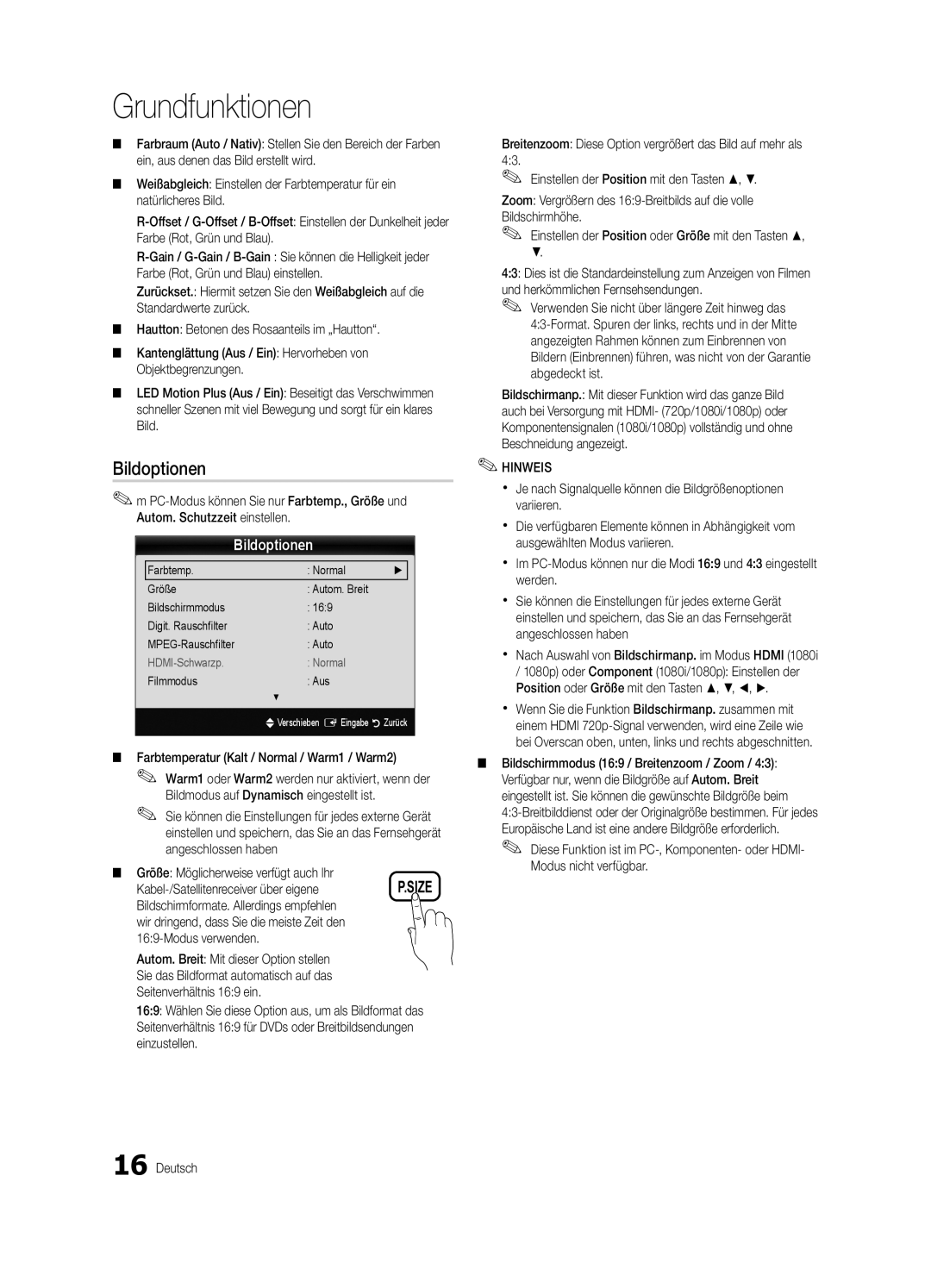Grundfunktionen
■■ Farbraum (Auto / Nativ): Stellen Sie den Bereich der Farben ein, aus denen das Bild erstellt wird.
■■ Weißabgleich: Einstellen der Farbtemperatur für ein natürlicheres Bild.
Zurückset.: Hiermit setzen Sie den Weißabgleich auf die Standardwerte zurück.
■■ Hautton: Betonen des Rosaanteils im „Hautton“.
■■ Kantenglättung (Aus / Ein): Hervorheben von Objektbegrenzungen.
■■ LED Motion Plus (Aus / Ein): Beseitigt das Verschwimmen schneller Szenen mit viel Bewegung und sorgt für ein klares Bild.
Bildoptionen
✎✎m
Bildoptionen
Farbtemp. | : Normal | ► |
Größe | : Autom. Breit |
|
Bildschirmmodus | : 16:9 |
|
Digit. Rauschfilter | : Auto |
|
: Auto |
| |
: Normal |
| |
Filmmodus | : Aus |
|
| ▼ |
|
UVerschieben E Eingabe R Zurück
■■ Farbtemperatur (Kalt / Normal / Warm1 / Warm2)
✎✎ Warm1 oder Warm2 werden nur aktiviert, wenn der Bildmodus auf Dynamisch eingestellt ist.
✎✎ Sie können die Einstellungen für jedes externe Gerät einstellen und speichern, das Sie an das Fernsehgerät angeschlossen haben
■■ Größe: Möglicherweise verfügt auch Ihr | P.SIZE |
Bildschirmformate. Allerdings empfehlen |
|
wir dringend, dass Sie die meiste Zeit den |
|
|
Autom. Breit: Mit dieser Option stellen Sie das Bildformat automatisch auf das Seitenverhältnis 16:9 ein.
16:9: Wählen Sie diese Option aus, um als Bildformat das Seitenverhältnis 16:9 für DVDs oder Breitbildsendungen einzustellen.
Breitenzoom: Diese Option vergrößert das Bild auf mehr als 4:3.
✎✎ Einstellen der Position mit den Tasten ▲, ▼.
Zoom: Vergrößern des
✎✎ Einstellen der Position oder Größe mit den Tasten ▲, ▼.
4:3: Dies ist die Standardeinstellung zum Anzeigen von Filmen und herkömmlichen Fernsehsendungen.
✎✎ Verwenden Sie nicht über längere Zeit hinweg das
Bildschirmanp.: Mit dieser Funktion wird das ganze Bild auch bei Versorgung mit HDMI- (720p/1080i/1080p) oder Komponentensignalen (1080i/1080p) vollständig und ohne Beschneidung angezeigt.
✎✎HINWEIS
xx Je nach Signalquelle können die Bildgrößenoptionen variieren.
xx Die verfügbaren Elemente können in Abhängigkeit vom ausgewählten Modus variieren.
xx Im
xx Sie können die Einstellungen für jedes externe Gerät einstellen und speichern, das Sie an das Fernsehgerät angeschlossen haben
xx Nach Auswahl von Bildschirmanp. im Modus HDMI (1080i
/1080p) oder Component (1080i/1080p): Einstellen der Position oder Größe mit den Tasten ▲, ▼, ◄, ►.
xx Wenn Sie die Funktion Bildschirmanp. zusammen mit einem HDMI
■■ Bildschirmmodus (16:9 / Breitenzoom / Zoom / 4:3): Verfügbar nur, wenn die Bildgröße auf Autom. Breit eingestellt ist. Sie können die gewünschte Bildgröße beim
✎✎ Diese Funktion ist im